很多情况下,我们需要知道计算机的IP地址。很多人遇到这种情况瞬间不知所措,不知道如何查找。那么今天小编就来告诉大家如何查看自己电脑的IP地址。
小伙伴们,您是不是总是需要输入电脑的IP地址,却又不知道自己电脑的IP地址是多少,却不知道如何查看?如果是的话,那么就不用感到尴尬或着急了,因为小编会告诉你如何查看电脑的IP地址。
方法一:
在win10系统中,选择机器连接的无线网络,右键属性,然后滚动到底部弹出的设置中可以看到机器的IP地址。
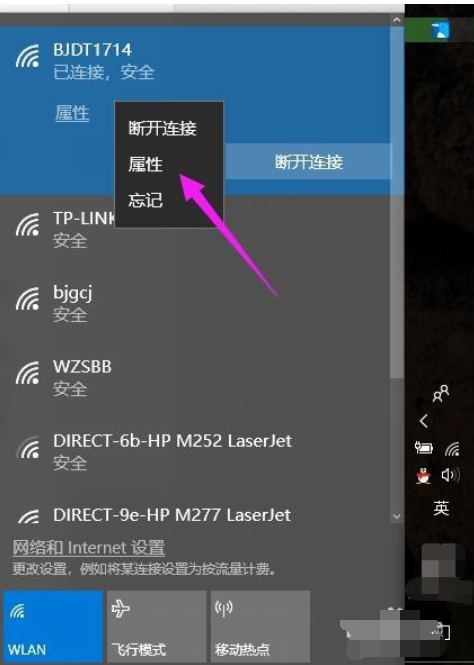
查看计算机IP地址计算机图1
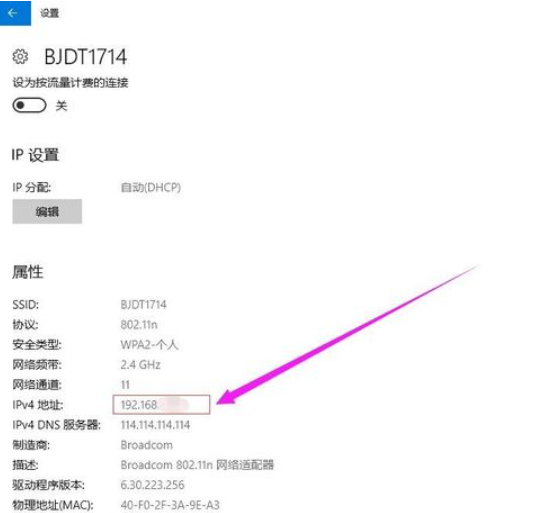
计算机IP地址计算机图-2
方法2
1、按win+r运行,输入cmd,点击确定,在命令提示符下输入ipconfig并回车。您可以在底部看到IP 地址。
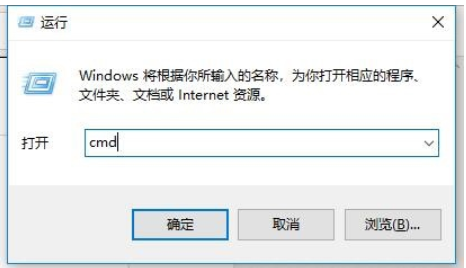
查看计算机IP 地址计算机图3
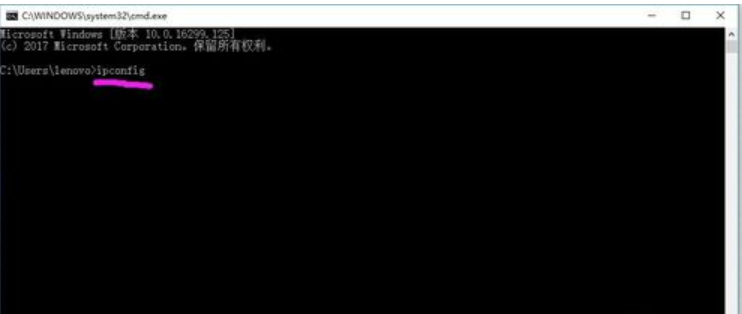
IP地址计算机图4
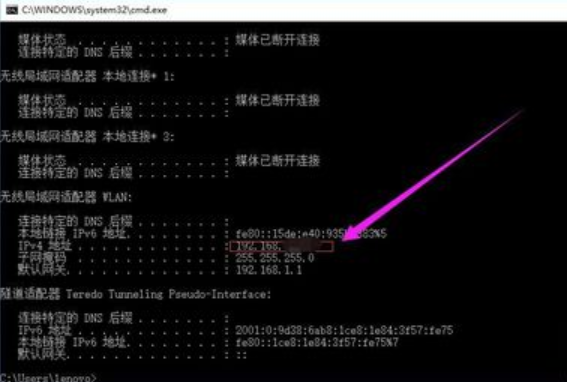
如何读取电脑的IP地址Computer Diagram-5
方法三:
在设置中打开网络设置,点击查看网络属性。可以查询以太网连接信息、本地连接信息状态等。
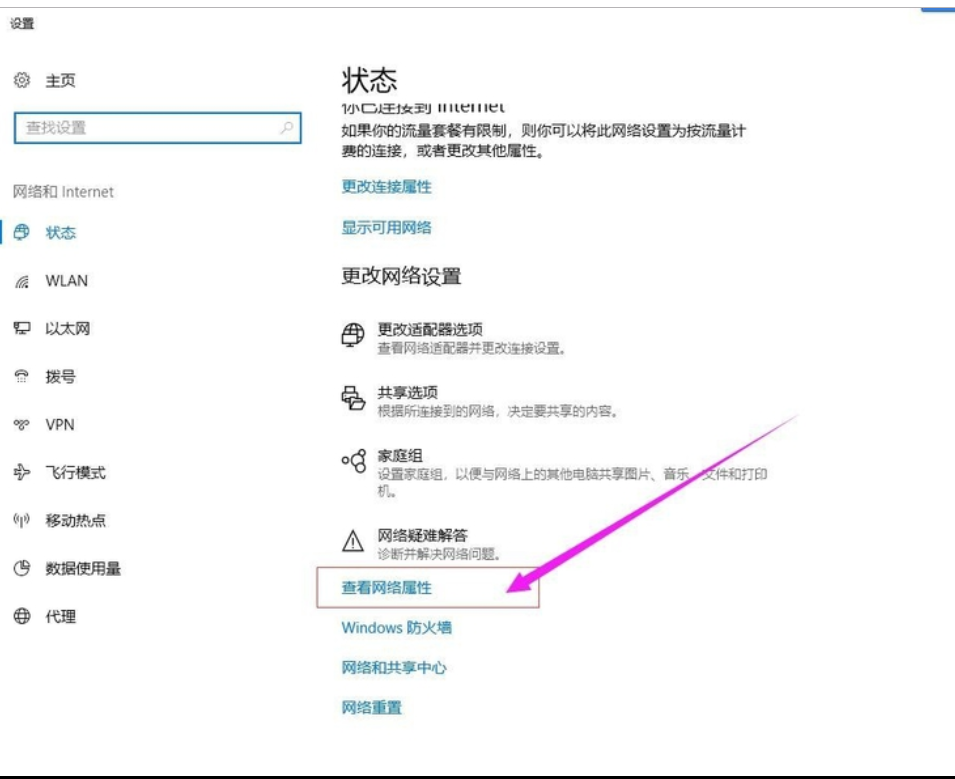
IP地址计算机图6
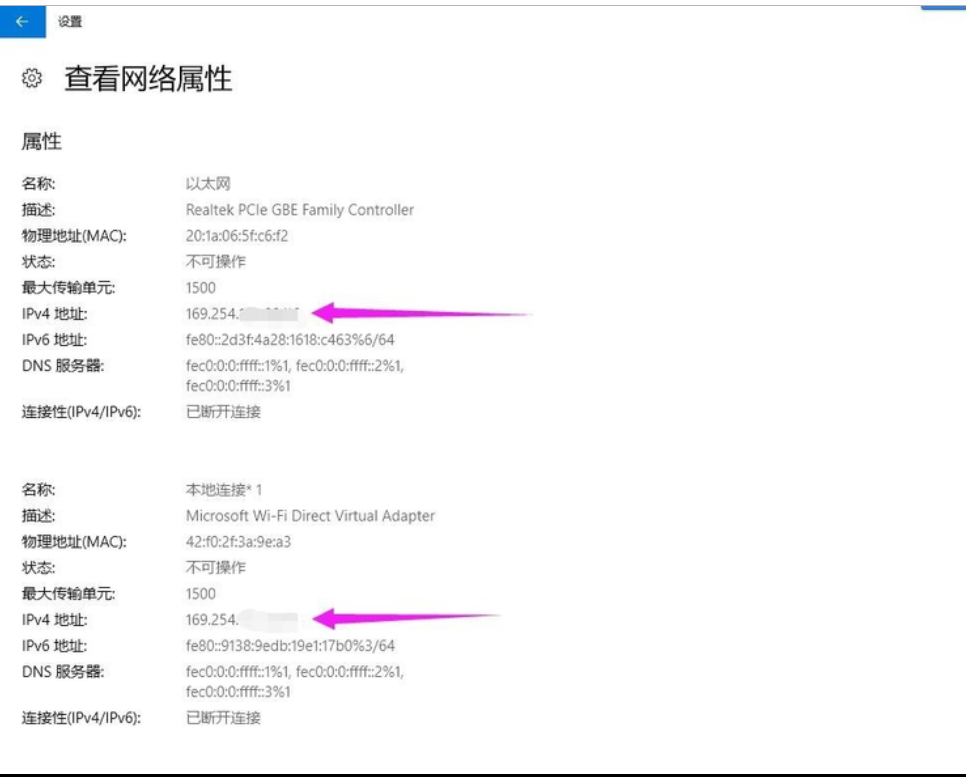
计算机IP地址计算机图7
方法四:
连接互联网后,进入百度搜索栏直接搜索IP地址即可查看本机的IP地址。
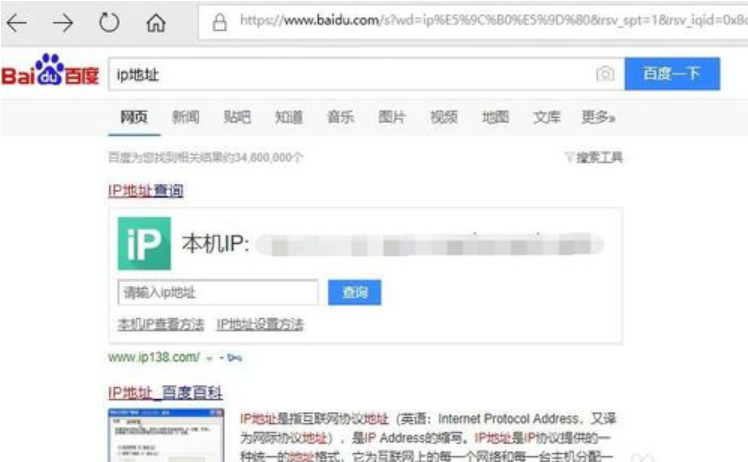
IP地址计算机图-8
以上就是查看电脑IP地址的方法。
分享到: